Jak korzystać z Samsung Pay na Galaxy Watch w nieobsługiwanych regionach
Różne / / August 23, 2022
Kilka lat temu stukanie w nadgarstek w celu dokonania płatności wydawałoby się sceną rodem z thrillera science fiction. Ale dzięki rozwijającej się technologii płatności zbliżeniowe stały się normą na całym świecie. Początkowo można było używać NFC na smartfonie, aby płacić za zakupy za pomocą zbliżeń. Teraz technologia spłynęła do smartwatchy, co oznacza, że możesz odebrać poranną kawę jednym dotknięciem nadgarstka!

Podczas gdy platformy takie jak Apple Pay, Google Pay i Samsung Pay ułatwiają płatności zbliżeniowe, są ograniczone do określonych regionów. Mimo że Galaxy Watch obsługuje Samsung Pay, jest ogrodzony geograficznie, aby działać tylko w niektórych częściach świata. Na szczęście istnieje sposób na ominięcie tego ograniczenia. Jeśli jesteś w nieobsługiwanym regionie, oto jak korzystać z Samsung Pay na Galaxy Watch.
Jak działa Samsung Pay na Galaxy Watch?
Samsung Pay w Galaxy Watch korzysta z komunikacji Near Field Communication (NFC), aby ułatwić płatności zbliżeniowe. Gdy zbliżysz zegarek do terminala POS z obsługą NFC, moduł NFC zegarka komunikuje się z terminalem płatniczym i finalizuje transakcję.
Jakie regiony i modele zegarków Galaxy obsługuje Samsung Pay
Oficjalnie Samsung Pay jest obsługiwany w 15 krajach na całym świecie:
- NAS
- Kanada
- Chiny (tylko tranzyt)
- Hiszpania
- Wielka Brytania
- Singapur
- Australia
- Brazylia
- Rosja
- Malezja
- ZEA
- Szwecja
- Szwajcaria
- Włochy
- Afryka Południowa
Jeśli pozostaniesz poza tymi regionami, Samsung Pay nie będzie oficjalnie działał. Jednak ten przewodnik pomoże Ci włączyć Samsung Pay i korzystać z niego niezależnie od kraju, w którym się znajdujesz.
Jeśli chodzi o obsługiwane modele, oto wszystkie urządzenia Galaxy Watch, które obsługują Samsung Pay:
- Koło zębate S3
- Sprzęt sportowy
- Galaxy zegarek
- Galaxy zegarek aktywny
- Galaxy Watch Aktywny 2
- Zegarek Galaxy 3
- Zegarek Galaxy 4
- Galaxy Watch 4 Klasyczny
- Zegarek Galaxy 5
- Galaxy Watch 5 Pro
Dlaczego usługa Samsung Pay nie jest dostępna w niektórych regionach?
Samsung Pay wymaga, aby marka działała zgodnie z przepisami obowiązującymi w danym regionie. Jeśli kraj ma określone ograniczenia dotyczące standardów płatności i jeśli zasady marki nie są z nimi zgodne, Samsung Pay nie będzie dostępny w Galaxy Watch w tych konkretnych regionach.
Warunki wstępne korzystania z usługi Samsung Pay na zegarku Galaxy Watch
Jeśli Samsung Pay nie jest domyślnie dostępny w Twoim regionie, aplikacja Samsung Pay nie będzie dostępna na Twoim Galaxy Watch. Ale pokażemy Ci, jak najpierw pobrać aplikację Samsung Pay na Galaxy Watch, zanim ją skonfigurujesz i włączysz.

Ta metoda pokaże w szczególności, jak włączyć Samsung Pay na Galaxy Watch 4. Możesz także wypróbować tę metodę, aby aktywować Samsung Pay na innych zegarkach Galaxy.
Ważne jest również, aby zwrócić uwagę na kilka innych punktów:
- Ten przewodnik dotyczy zmiany CSC (regionu) zegarka Galaxy Watch, którego później nie można zmienić.
- Jeśli masz wersję LTE Galaxy Watch, postępuj ostrożnie, ponieważ może to uniemożliwić wykonywanie i odbieranie połączeń na zegarku za pośrednictwem połączenia komórkowego. Jeśli masz wariant tylko z Bluetooth, nie musisz się martwić.
- Ta metoda całkowicie wyczyści dane z zegarka Galaxy Watch i zresetuje je do ustawień fabrycznych. Dlatego przed kontynuowaniem zaleca się wykonanie kopii zapasowej.
- Możesz użyć tej metody niezależnie od posiadanego telefonu. Telefon Samsung nie jest obowiązkowy.
Pomijając to, szybko przejdźmy do kroków.
Jak uzyskać Samsung Pay na Galaxy Watch w nieobsługiwanych regionach?
Krok 1: Przesuń palcem w górę od dołu Galaxy Watch, aby uzyskać dostęp do listy aplikacji.
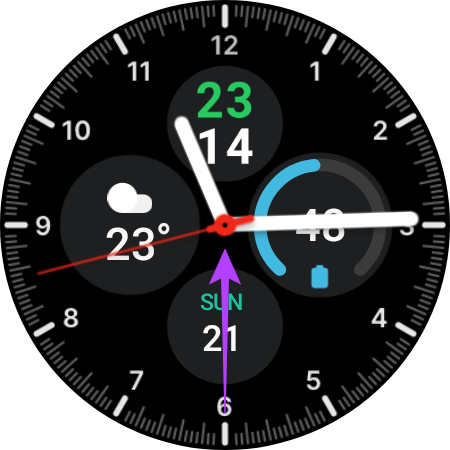
Krok 2: Otwórz aplikację Telefon.
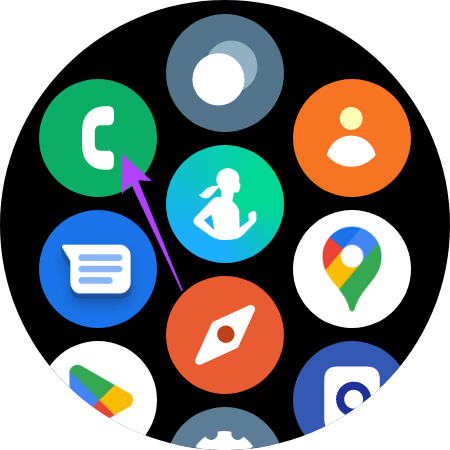
Krok 3: Stuknij ikonę dialera, aby wywołać klawiaturę.

Krok 4: Teraz wybierz *#272*719434266344# a zobaczysz ukryte menu.
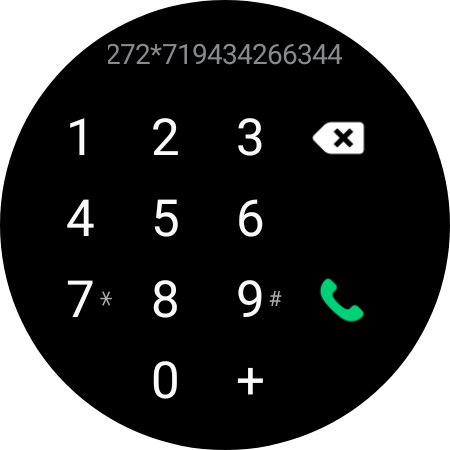
Krok 5: Stuknij w OK.

Krok 6: To ważny krok. Przewiń w dół i wybierz nowy region jako MEA. Upewnij się, że jesteś ostrożny przy wyborze tutaj, ponieważ ten krok jest nieodwracalny.
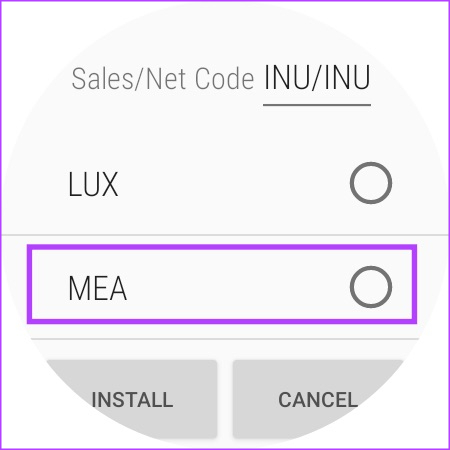
Krok 7: Po wybraniu MEA jako nowego CEC wybierz Zainstaluj.
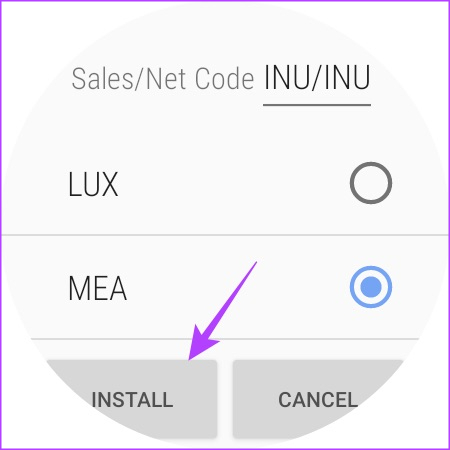
Krok 8: Ponownie dotknij OK.

Twój Galaxy Watch zostanie teraz zresetowany.
Krok 9: Po uruchomieniu zegarka w interfejsie użytkownika wybierz wybrany język.

Krok 10: Teraz wybierz region lub kraj. Wybierz opcję „Zjednoczone Emiraty Arabskie”. To dlatego, że ZEA oficjalnie wspiera Samsung Pay.

Krok 11: Na koniec naciśnij przycisk Uruchom ponownie.
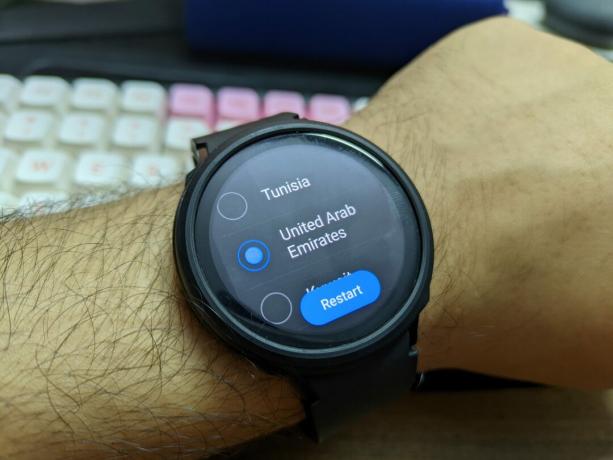
Twój Galaxy Watch zostanie teraz ponownie uruchomiony. Przejdź przez standardową procedurę konfiguracji, aby połączyć zegarek ze smartfonem.

Gdy Galaxy Watch jest skonfigurowany i gotowy do użycia, przejdź do listy aplikacji. Zobaczysz, że masz teraz zainstalowaną aplikację Samsung Pay na swoim smartwatchu.

Jak skonfigurować Samsung Pay na Galaxy Watch
Teraz, gdy aplikacja Samsung Pay została włączona na Twoim Galaxy Watch, nadszedł czas, aby ją skonfigurować i dodać karty.
Krok 1: Otwórz aplikację Samsung Pay na swoim Galaxy Watch. Pomiń wprowadzenie i dotknij strzałki poniżej „Zacznij korzystać z Samsung Pay teraz”.
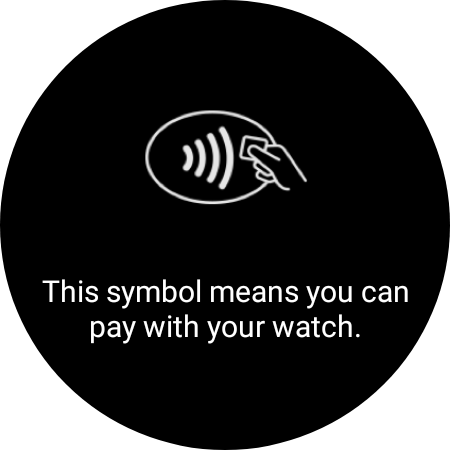
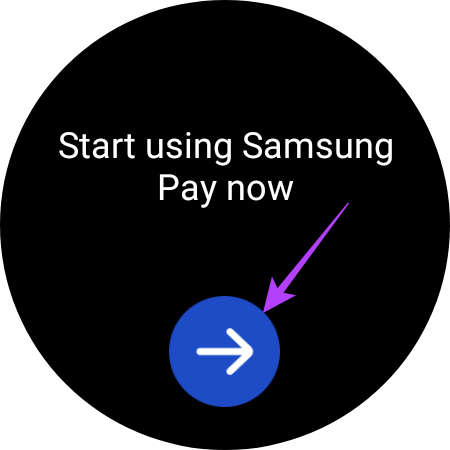
Krok 2: Następnie dotknij OK.
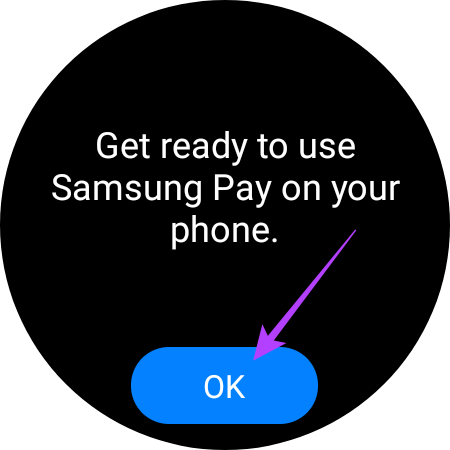
Sprawdź teraz swój telefon. Powinna się otworzyć strona Sklepu Play z wtyczką Samsung Pay (Watch). Nie możesz jednak pobrać aplikacji, ponieważ nie jest obsługiwana we wszystkich regionach. Nie martw się, jest też obejście tego problemu.
Krok 3: Pobierz plik APK Samsung Pay (wtyczka do zegarka) na smartfona.
Plik APK Samsun Pay
Musisz zainstalować tę aplikację, aby uniknąć sideloading aplikacji do smartwatcha.
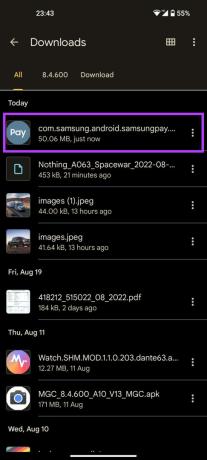
Krok 4: Stuknij pobrany plik, aby go zainstalować. Teraz dotknij Otwórz, zanim zniknie, ponieważ nie możesz go później otworzyć ręcznie.
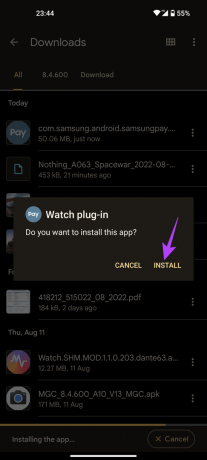
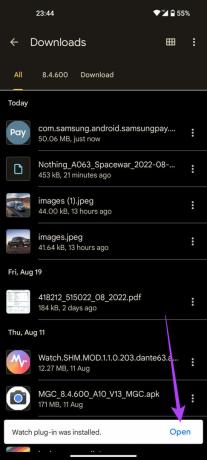
Krok 5: Przejdź przez uprawnienia w aplikacji Samsung Pay i dotknij OK.
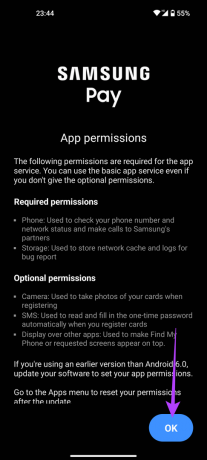
Krok 6: Wybierz Zezwól dla wszystkich monitów o pozwolenie.
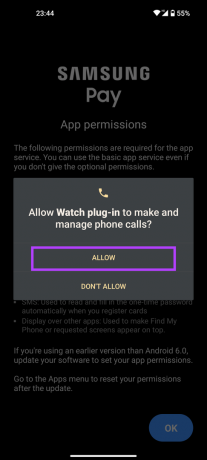
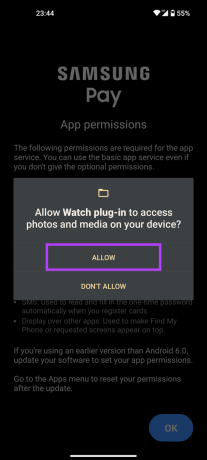
Zobaczysz ekran Sprawdzanie dostępności. W tym momencie zostaniesz poproszony o zaktualizowanie aplikacji Samsung Pay (wtyczka Watch). Śmiało i zaktualizuj go.

Jeśli nie widzisz monitu o aktualizację, zamknij Samsung Pay na swoim Galaxy Watch i uruchom go ponownie. Postępuj zgodnie z instrukcjami wyświetlanymi na ekranie, aby ponownie uruchomić Samsung Pay na smartfonie. Powtarzaj ten proces, aż zobaczysz monit o aktualizację. Zajęło nam to 3 próby!
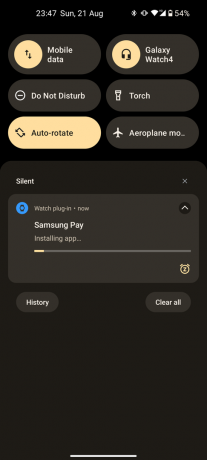
Krok 7: Po zakończeniu dotknij powiadomienia, aby uruchomić Samsung Pay na telefonie.
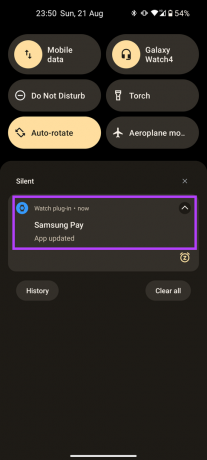
Krok 8: Wybierz opcję Zaloguj się.

Krok 9: Wprowadź swoje dane logowania.
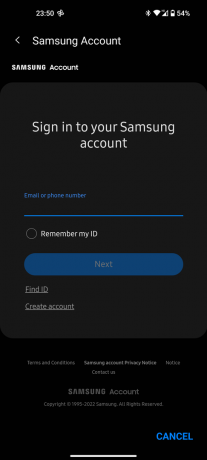
Krok 10: Zaznacz pola wyboru, aby zaakceptować warunki korzystania z usługi, i dotknij Dalej.
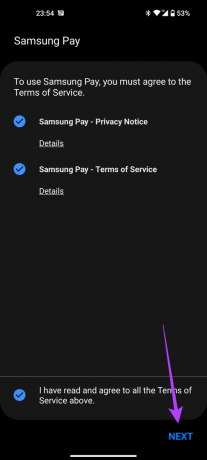
Teraz zostaniesz poproszony o dodanie kart do aplikacji Samsung Pay.
Krok 11: Stuknij w Dodaj kartę, aby połączyć swoją kartę debetową lub kredytową z Samsung Pay.
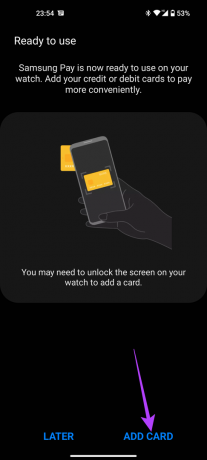
Krok 12: Wybierz „Dodaj kartę płatniczą”.
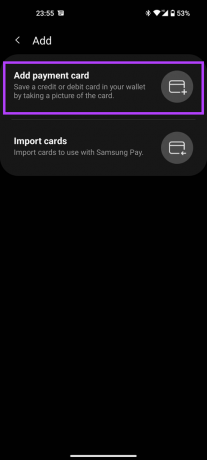
Krok 13: Po wyświetleniu monitu wprowadź dane karty i dotknij Zezwól, aby przyznać dostęp do lokalizacji.

Krok 14: Przejrzyj warunki świadczenia usług przez emitentów i wybierz „Zgadzam się ze wszystkimi”.
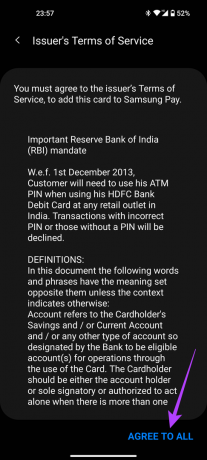
Krok 15: Wybierz sposób weryfikacji karty i przejdź przez ten proces.
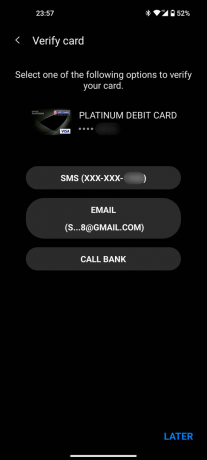
Krok 16: Na koniec dotknij Gotowe.
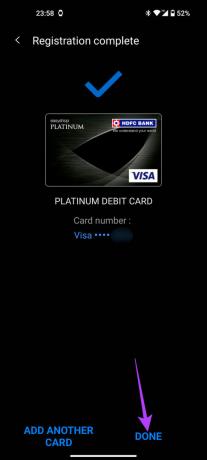
Gratulacje! Skonfigurowałeś i dodałeś kartę do Samsung Pay na swoim Galaxy Watch. Możesz już dokonywać płatności.
Jak zapłacić moim Samsung Galaxy Watch
Po skonfigurowaniu Samsung Pay i dodaniu karty proces płatności jest prosty. Gdy jesteś w terminalu POS, możesz płacić za pomocą zegarka Galaxy Watch w ten sposób.
Krok 1: Naciśnij i przytrzymaj klawisz wstecz (ten na dole) na Samsung Galaxy Watch 4.
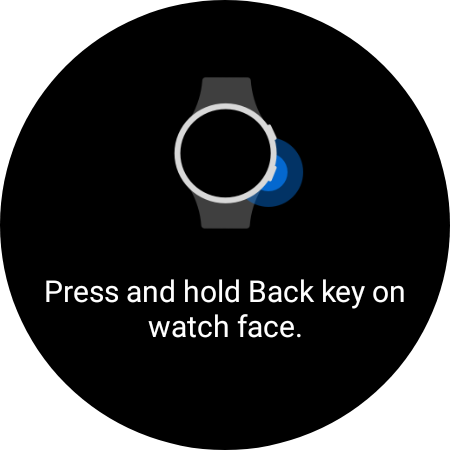
Spowoduje to otwarcie aplikacji Samsung Pay na zegarku, a zobaczysz dodaną kartę.
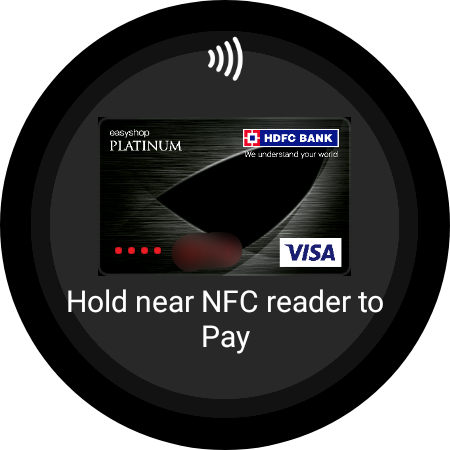
Krok 2: Przyłóż Galaxy Watch do urządzenia POS. Alert dotykowy na zegarku potwierdzi, że transakcja się powiodła.
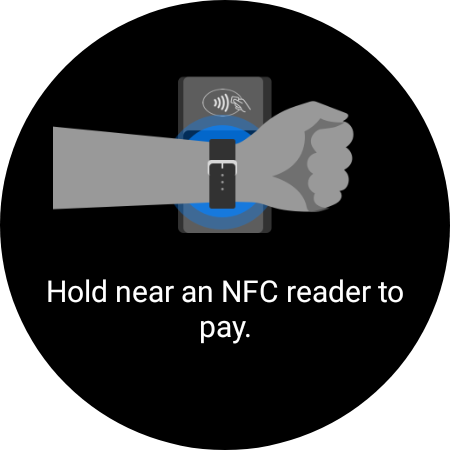
Teraz możesz płacić w swoich ulubionych sklepach i restauracjach jak czarodziej!
Często Zadawane Pytania
Jeśli nie możesz znaleźć aplikacji Samsung Pay, prawdopodobnie oznacza to, że CSC Twojego Galaxy Watch nie został pomyślnie zmieniony. Powtórz ten proces od góry jeszcze raz, aby zobaczyć, czy to robi różnicę.
Tak, telefon wystarczy, aby skonfigurować Samsung Pay tylko raz. Następnie możesz nadal korzystać z Samsung Pay, nawet gdy zegarek nie jest podłączony do telefonu.
Korzystanie z Samsung Pay jest całkowicie bezpłatne. Samsung nie pobiera żadnych dodatkowych opłat za korzystanie z niego.
TAk. Aby napisać ten przewodnik, skonfigurujemy Samsung Pay na Galaxy Watch 4 połączonym z telefonem Nothing (1).
Tak, możesz. Jednak Google Pay jest dostępny tylko w niektórych krajach na smartwatchu Wear OS i nie ma teraz niezawodnego sposobu, aby działał poza tymi kwalifikującymi się krajami.
Dotknij, aby zapłacić przez całą drogę
Nie musisz już polować na kartę kredytową w portfelu ani żonglować gotówką, aby płacić kupcom. Wystarczy wyciągnąć rękę, dotknąć nadgarstka, aby skorzystać z Samsung Pay na Galaxy Watch i odejść z zakupem w wielkim stylu!
Ostatnia aktualizacja 23 sierpnia 2022 r.
Powyższy artykuł może zawierać linki afiliacyjne, które pomagają we wspieraniu Guiding Tech. Nie wpływa to jednak na naszą rzetelność redakcyjną. Treść pozostaje bezstronna i autentyczna.



